删除win10正式版临时文件的最佳方法 如何清理win10系统中的临时文件
更新时间:2024-04-26 09:50:19作者:yang
win10系统中的临时文件占用了大量的磁盘空间,影响系统的运行速度和性能,及时清理这些临时文件是非常重要的。而要删除win10正式版的临时文件,可以通过清理管理工具或手动删除的方式来实现。本文将介绍如何通过最佳方法清理win10系统中的临时文件,帮助你释放更多的磁盘空间,提高系统的运行效率。
具体的操作步骤如下:
1、单击任务栏中的“显示应用通知”图标,然后找到并点击进入“所有设置”;
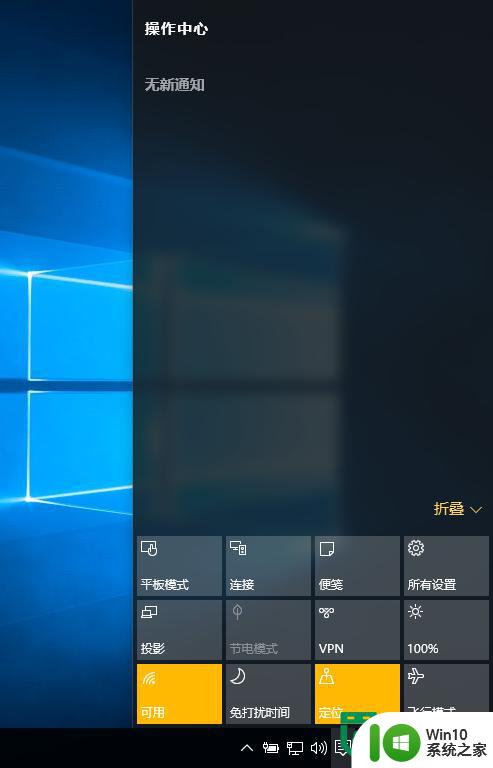
2、在设置界面中,找到并单击“系统”;
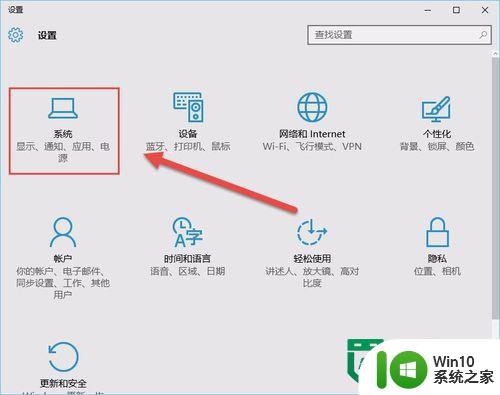
3、选中需要清理的磁盘,这里以C盘为例子;
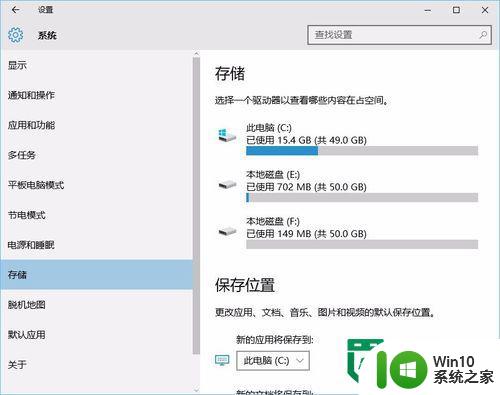
4、系统人列出储存使用情况,我们选择单击下方的“临时文件”;
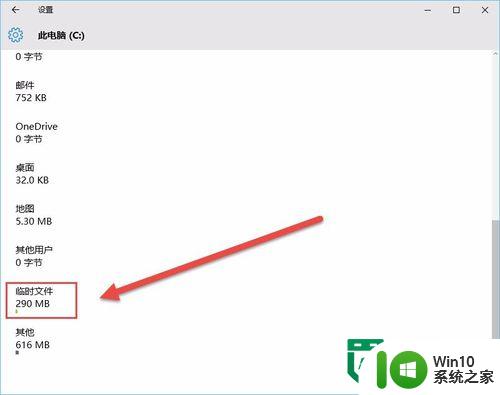
5、然后再弹出的界面中点击“删除临时文件”即可。
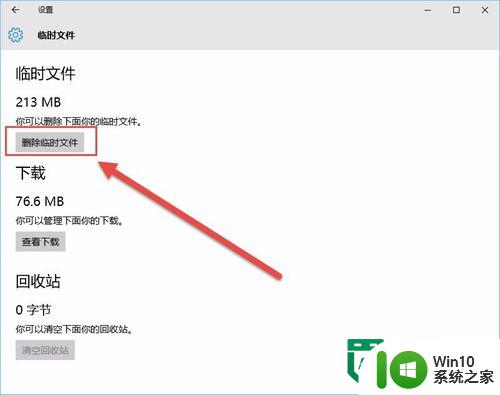
以上就是删除win10正式版临时文件的最佳方法的全部内容,有出现这种现象的小伙伴不妨根据小编的方法来解决吧,希望能够对大家有所帮助。
删除win10正式版临时文件的最佳方法 如何清理win10系统中的临时文件相关教程
- win10删除临时文件的方法 Win10系统清理临时文件的步骤
- win10系统快速删除临时文件的最佳方法 Win10系统如何快速清理临时文件
- win10临时文件彻底清除的方法 win10系统如何清理临时文件夹
- win10删除临时文件的方法 win10怎么清理临时文件
- win10临时文件的清理方法 win10临时文件如何清理
- win10删除临时文件夹的方法 win10系统临时文件夹路径
- win10怎么删除临时文件 win10的临时文件可以删除吗
- Win10系统打开大临时文件的方法 Win10系统如何清理大临时文件
- 删除win10电脑临时文件的操作方法 win10电脑临时文件清理步骤
- Win10清理IE浏览器临时文件夹的方法 Win10如何清理IE浏览器的临时文件夹
- win10系统如何清理缓存垃圾 win10如何清理临时文件和缓存
- window10清理c盘临时文件的步骤 window10清理c盘临时文件的方法和技巧
- win10玩只狼:影逝二度游戏卡顿什么原因 win10玩只狼:影逝二度游戏卡顿的处理方法 win10只狼影逝二度游戏卡顿解决方法
- 《极品飞车13:变速》win10无法启动解决方法 极品飞车13变速win10闪退解决方法
- win10桌面图标设置没有权限访问如何处理 Win10桌面图标权限访问被拒绝怎么办
- win10打不开应用商店一直转圈修复方法 win10应用商店打不开怎么办
win10系统教程推荐
- 1 win10桌面图标设置没有权限访问如何处理 Win10桌面图标权限访问被拒绝怎么办
- 2 win10关闭个人信息收集的最佳方法 如何在win10中关闭个人信息收集
- 3 英雄联盟win10无法初始化图像设备怎么办 英雄联盟win10启动黑屏怎么解决
- 4 win10需要来自system权限才能删除解决方法 Win10删除文件需要管理员权限解决方法
- 5 win10电脑查看激活密码的快捷方法 win10电脑激活密码查看方法
- 6 win10平板模式怎么切换电脑模式快捷键 win10平板模式如何切换至电脑模式
- 7 win10 usb无法识别鼠标无法操作如何修复 Win10 USB接口无法识别鼠标怎么办
- 8 笔记本电脑win10更新后开机黑屏很久才有画面如何修复 win10更新后笔记本电脑开机黑屏怎么办
- 9 电脑w10设备管理器里没有蓝牙怎么办 电脑w10蓝牙设备管理器找不到
- 10 win10系统此电脑中的文件夹怎么删除 win10系统如何删除文件夹
win10系统推荐
- 1 系统之家ghost win10 32位中文旗舰版下载v2023.04
- 2 雨林木风ghost win10 64位简化游戏版v2023.04
- 3 电脑公司ghost win10 64位安全免激活版v2023.04
- 4 系统之家ghost win10 32位经典装机版下载v2023.04
- 5 宏碁笔记本ghost win10 64位官方免激活版v2023.04
- 6 雨林木风ghost win10 64位镜像快速版v2023.04
- 7 深度技术ghost win10 64位旗舰免激活版v2023.03
- 8 系统之家ghost win10 64位稳定正式版v2023.03
- 9 深度技术ghost win10 64位专业破解版v2023.03
- 10 电脑公司win10官方免激活版64位v2023.03